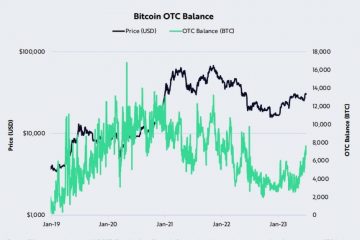Microsoft pertama kali mengumumkan pada bulan Juni 2023 bahwa Windows 11 akan segera memiliki dukungan asli untuk arsip RAR, 7-Zip, dan gz, yang berarti bahwa pengguna sekarang dapat mengekstrak file ini tanpa harus memasang alat pihak ketiga seperti 7-Zip atau WinRAR.
Dengan Windows 11 build 23493, Microsoft menghadirkan dukungan native baru untuk mengekstrak file RAR atau 7-Zip di Windows 11. Integrasi memungkinkan pembukaan dan ekstraksi beberapa format arsip, termasuk “. tar,” .tar.gz,” “.tar.bz2,” “.tar.zst,” “
Dukungan baru berbasis pada proyek sumber terbuka libarchive, yang menyediakan dukungan untuk berbagai macam format arsip. Microsoft telah mengatakan bahwa mereka sedang bekerja untuk meningkatkan kinerja dukungan baru di build Windows Insider mendatang.
Berikut adalah beberapa tips tambahan untuk mengekstrak file RAR atau 7-Zip di Windows 11:
Jika Anda mengekstrak file besar, mungkin perlu beberapa saat untuk menyelesaikan proses ekstraksi. Jika file dilindungi kata sandi, Anda harus memasukkan kata sandi sebelum dapat mengekstraknya. Jika Anda mengekstrak file ke drive jaringan, Anda mungkin perlu memiliki izin administrator untuk menyelesaikan proses ekstraksi.
Dalam panduan ini, kami akan menunjukkan cara menggunakan fitur pengarsipan bawaan Windows 11 untuk mengekstrak format arsip RAR dan 7-Zip.
Berikut adalah cara menggunakan Fitur pengarsipan bawaan Windows 11 untuk format arsip RAR dan 7-Zip
Sebelum kita mulai, perhatikan bahwa dukungan hanya berfungsi untuk format arsip yang tidak menggunakan enkripsi. Misalnya, jika file “.7z” menggunakan kata sandi, pengalaman tidak menyertakan antarmuka untuk mengautentikasi dan membuka kunci konten. Selain itu, jika Anda menggunakan wisaya “Ekstrak semua”, Anda tidak akan melihat opsi untuk memasukkan sandi dan ekstraksi akan gagal dengan kesalahan.
Ikuti langkah-langkah untuk gunakan dukungan asli untuk arsip 7-Zip, RAR, dan GZ di Windows 11:
Buka File Explorer. Jelajahi file folder format arsip RAR dan 7-Zip. Pilih file dan pilih Ekstrak Semua. Ikuti petunjuk di layar untuk menyelesaikan proses. Setelah selesai, file dan folder akan diekstrak.
Baca selengkapnya: